向日葵远程控制电脑版 v10.1
向日葵远程控制正式版下载
- 软件大小:6 MB
- 软件语言:简体中文
- 软件类型:电脑软件
- 软件授权:免费版
- 更新时间:2024-10-15 22:44:37
- 运行平台:WinAll
- 软件评分:
- 软件官网:www.miaochaxun.com
- 软件介绍
- 相关版本
- 相关文章
- 下载地址
向日葵远程控制电脑版是一款远程控制软件,向日葵远程控制电脑版是其中一个版本,还有手机端的,在生活工作中,能实现两个端口互相连接,操作界面简洁大方,软件整体只有6M便于安装。任意用户都可以轻松上手。
向日葵远程控制软件特色
1、免安装
2、远程桌面控制
3、远程桌面录像
4、远程摄像头监控
5、远程文件传输
6、远程开机
7、桌面直播
8、支持远程命令行快捷操作
向日葵远程控制软件安装步骤
1、在本站下载向日葵远程控制软件,双击.exe,进入安装界面,点击“更改”

2、这里建议将文件安装在D盘,点击“立即安装向日葵”即可进入下一步

3、向日葵远程控制软件正在安装当中,过程很快,请耐心等候

4、向日葵远程控制软件安装完毕,点击“立即进入”即可

向日葵远程控制软件使用方法
1、安装好向日葵远程控制软件后,会自动弹出新手向导窗口,初次使用的用户可以对主要功能略有了解。首先我们看到的是“远程协助”界面,点击上方的“无人值守”可以切换状态,以便另外一台电脑来控制,如需他人控制此电脑的话,需要将中间的“本机识别码”告诉对方,识别码每台电脑都不相同,以此来确定连接的是哪一台。如果需要控制某台电脑的话,则需要将对方电脑的“本机识别码”填写进下方的输入框中,然后点击“远程协助”即可连接。

2、如果设置的是“无人值守”模式,则控制方只需一键即可打开访问页面并开始操作。

向日葵远程控制软件常见问题:
1、向日葵远程控制软件锁定密码遗忘了,如何解锁?
如果你遗忘了向日葵被控端的锁定密码可以通过帐号密码进行解锁,但必须计算机可以接入互联网状态下,因为帐号密码解锁方式采用服务器认证模式
2、向日葵远程控制软件可以免费使用吗?
可以免费使用,获得向日葵远程控制软件的许可授权,并且主机授权没有限制
向日葵远程控制软件和Teamviewer哪个好?
向日葵远程控制软件和Teamviewer是目前国内常用的两款远程控制软件,都具有很高的知名度,有些用户不太清楚该怎样选择,下面让小编来为大家介绍一下。
1、远程开机:
Teamviewer只有重启功能,并且只能通过手机主控端才能实现。
向日葵远程控制软件的远程开机功能操作简单,一键即可轻松搞定。
2、远程摄像头:
Teamviewer只有会议视频,而且需要参与人员点击确认,使用场合相对更加正式。
向日葵远程控制软件的摄像头控制功能更加随意,并且可以同时支持多个摄像头使用,操作简单。
3、文件传输:
向日葵的文件传输可以通过WEB网页端或电脑客户端进行,并且由于向日葵拥有手机客户端的原因,还能够实现从手机和电脑互传文件。但需要注意的是,使用向日葵网页端传输文件完全免费,但使用电脑客户端传输的话则需要付费购买。
Teamviewer目前在电脑间互传文件只能通过客户端进行传输,只需一键操作即可,并且Teamviewer传输文件完全免费,无需额外费用。
4、软件界面:
Teamviewer的界面更加简洁,按照标示的步骤一步步进行即可轻松使用。
向日葵的界面内功能较多,如果是初次使用的用户,可能一时间难以上手。
结论:可以看出这两款软件各有特色,用户可以依照自己的需求和使用习惯来进行选择。
Teamviewer下载地址:https://dl.teamviewer.cn/download/TeamViewer_Setup.exe
向日葵远程控制软件更新日志
1 、全新,焕然一新的UI风格
2 、更小,软件大小仅5.7 M
3 、更快,优化提升远控流畅度
4 、更简,一个软件轻松实现互控
5 、更酷,暗黑VS亮白界面随意切换
6 、更轻,专注个人用途,建议10台主机以下使用

 腾讯软件管理电脑版 v3.1
简体中文 / 9.18 MB
腾讯软件管理电脑版 v3.1
简体中文 / 9.18 MB
 Revit2018中文版
简体中文 / 4.7 GB
Revit2018中文版
简体中文 / 4.7 GB
 超星学习通电脑版 v4.3
简体中文 / 53 MB
超星学习通电脑版 v4.3
简体中文 / 53 MB
 无主之地2破解版
简体中文 / 18.7 GB
无主之地2破解版
简体中文 / 18.7 GB
 360驱动大师电脑版 v2.0
简体中文 / 9.78 MB
360驱动大师电脑版 v2.0
简体中文 / 9.78 MB
 QQ音乐电脑破解版永久绿钻 v18.41.0
QQ音乐电脑破解版永久绿钻 v18.41.0 爱奇艺pc破解版免vip版 v8.8.141.5160
爱奇艺pc破解版免vip版 v8.8.141.5160 起凡透明全图辅助v1.3 免费版
起凡透明全图辅助v1.3 免费版  天月摩尔庄园辅助下载V8.7 免费版
天月摩尔庄园辅助下载V8.7 免费版  CF穿越火线越光宝盒v2.4.0 官方最新版
CF穿越火线越光宝盒v2.4.0 官方最新版  劲舞团SF小天辅助下载v8.1 免费版
劲舞团SF小天辅助下载v8.1 免费版  QQ仙灵美久挂机脚本下载v0421免费版
QQ仙灵美久挂机脚本下载v0421免费版 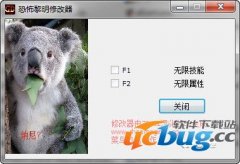 恐怖黎明修改器下载 +2 免费中文版
恐怖黎明修改器下载 +2 免费中文版  电脑店U盘启动盘制作工具v7.0官方装机版
电脑店U盘启动盘制作工具v7.0官方装机版 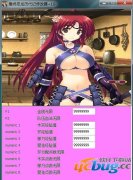 最终恶龙历代记修改器下载 +10 免费版
最终恶龙历代记修改器下载 +10 免费版 







